win11查看计算机名称 Win11如何查看计算机的全名
更新时间:2024-09-19 16:07:43作者:xiaoliu
Win11操作系统作为微软公司最新一代的操作系统,备受用户关注,在使用Win11的过程中,有时候我们需要查看计算机的全名来进行系统设置或者网络连接等操作。那么在Win11中,究竟如何查看计算机的全名呢?接下来我们就来详细介绍一下。
具体步骤:
1.方法一、在此电脑上右键点【属性】。
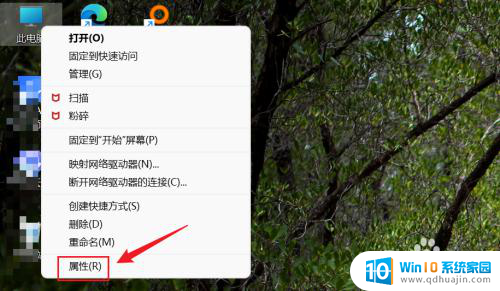
2.单击【高级系统设置】。
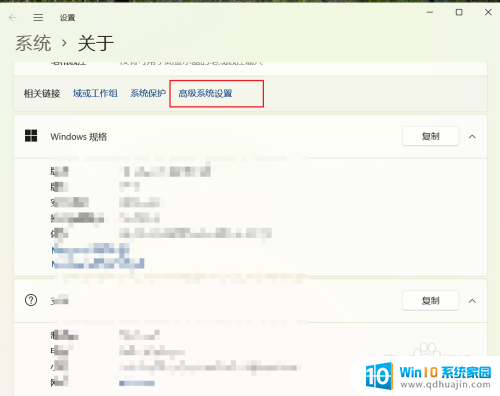
3.切换到【计算机名】选项卡,可以查看到计算机命名。
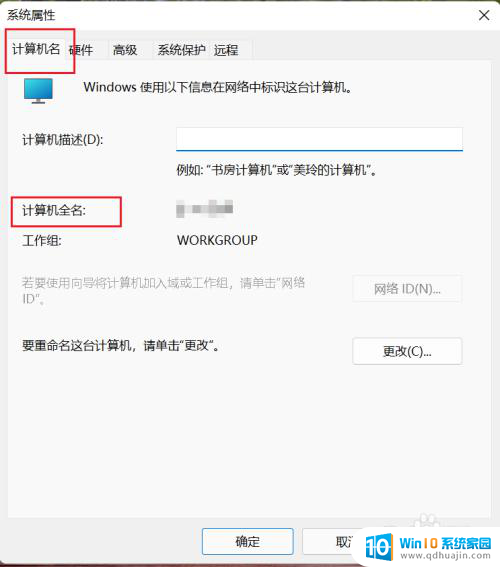
4.方法二、打开【运行】,输入cmd。点【确定】打开命令提示符。
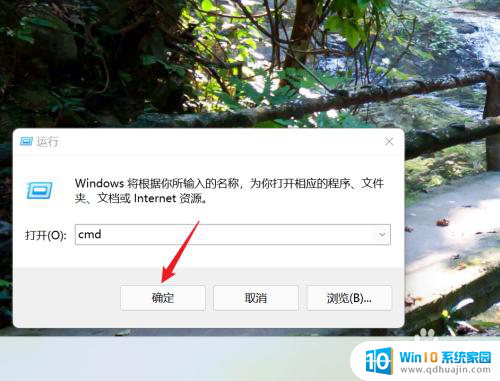
5.输入hostname命令,即可在命令提示符中查看计算机全名。
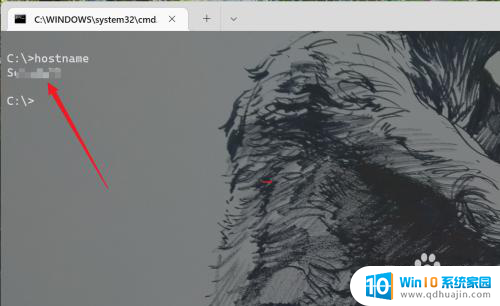
以上就是win11查看计算机名称的全部内容,有需要的用户就可以根据小编的步骤进行操作了,希望能够对大家有所帮助。





